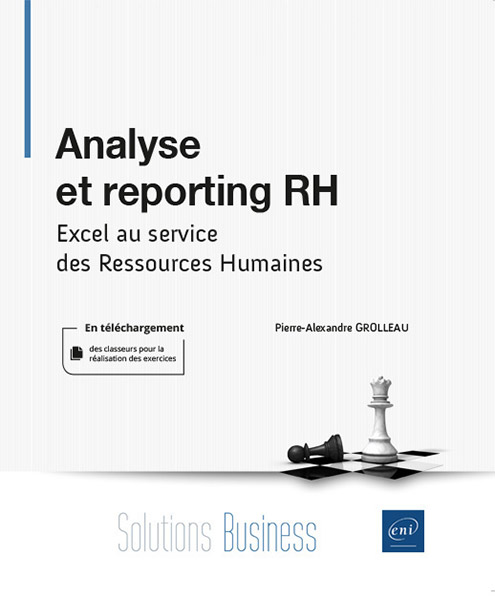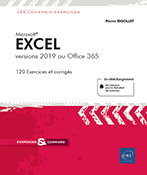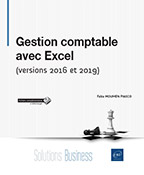Pierre-Alexandre GROLLEAU
Pierre-Alexandre GROLLEAU est diplômé du master GRH de l'université de Tours. Il a travaillé en tant que Chargé de rémunération et reporting RH au sein de sociétés allant de 2 000 à 100 000 salariés. Passionné par l'analyse de données, il applique, via Excel, ses connaissances sur des problématiques RH diverses et variées (prévision d'effectifs, équité salariale....). Il a ainsi développé une expertise dans la création et le pilotage d'indicateurs RH sous Excel. Aujourd'hui responsable du contrôle de gestion sociale pour un grand groupe lyonnais et intervenant professionnel à l'IAE de Tours, il met au service des professionnels et des étudiants de ce domaine toutes ses connaissances et sa pédagogie pour résoudre la problématique suivante : « comment répondre, via Excel, aux besoins et enjeux RH ».
En savoir plus Editions ENI Livres | Vidéos | e-Formations
Editions ENI Livres | Vidéos | e-Formations